html二级下拉菜单怎么做-html如何制作二级下拉菜单
2025-02-03 17:29:53作者:饭克斯
在现代网页设计中,下拉菜单是一个常见且实用的元素,能够有效地组织和呈现信息。二级下拉菜单相较于一级下拉菜单,能够为用户提供更丰富和层次化的选择。在这篇文章中,我们将详细介绍如何使用HTML和CSS来实现一个二级下拉菜单,从基本结构到样式设计,帮助读者在自己的项目中灵活应用。
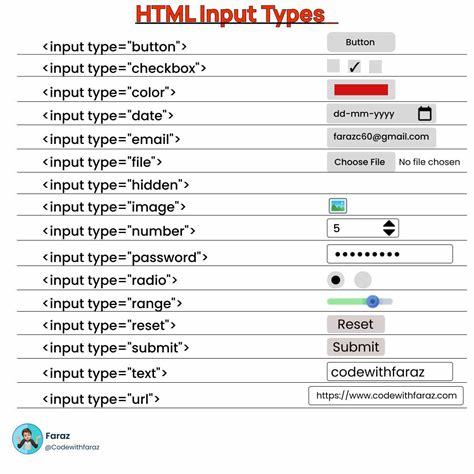
一、准备工作
要创建一个二级下拉菜单,你需要掌握基本的HTML结构以及CSS样式的应用。首先请确保你的开发环境已经设置好,可以使用任何简单的文本编辑器,如Notepad++、VSCode等。接下来我们将构建一个简单的网页结构,用于展示下拉菜单。
二、HTML结构
以下是一个简单的HTML结构示例,展示了一个包含二级下拉菜单的导航栏:
<!DOCTYPE html> <html lang=zh> <head> <meta charset=UTF8> <meta name=viewport content=width=devicewidth, initialscale=1.0> <link rel=stylesheet href=styles.css> <title>二级下拉菜单示例</title> </head> <body> <nav> <ul class=menu> <li><a href=#>首页</a></li> <li> <a href=#>服务</a> <ul class=submenu> <li><a href=#>设计服务</a></li> <li><a href=#>开发服务</a></li> <li> <a href=#>其它服务</a> <ul class=submenu> <li><a href=#>咨询</a></li> <li><a href=#>培训</a></li> </ul> </li> </ul> </li> <li><a href=#>关于我们</a></li> </ul> </nav> </body> </html> 在上述HTML代码中,我们使用了一个无序列表(<ul>)来构建菜单,并在其内部创建了子菜单,从而实现了二级下拉菜单的结构。这里注意到子菜单又嵌套了一个无序列表。
三、CSS样式
有了HTML结构之后,接下来需要为我们的下拉菜单添加样式,使其更加美观并实现交互效果。以下是一个简单的CSS样式示例:
/* styles.css */ body { fontfamily: Arial, sansserif; } nav { backgroundcolor: #333; } .menu { liststyletype: none; margin: 0; padding: 0; } .menu li { position: relative; display: inlineblock; } .menu a { display: block; padding: 14px 20px; color: white; textdecoration: none; } .menu li:hover { backgroundcolor: #575757; } .submenu { display: none; position: absolute; top: 100%; left: 0; backgroundcolor: #444; liststyletype: none; padding: 0; } .menu li:hover .submenu { display: block; } .submenu li { width: 200px; } .submenu a { padding: 10px; } 在这个CSS样式中,我们为导航栏和下拉菜单设置了背景颜色、文字颜色和间距等属性。最重要的是我们使用了CSS的:hover伪类来实现菜单的展开和隐藏。当用户将鼠标悬停在菜单项上时,相关的子菜单会显示出来。
四、总结
通过以上的步骤,我们成功搭建了一个简单的二级下拉菜单。用户可以通过鼠标悬停操作来查看各个服务项,直观且易于操作。二级下拉菜单不仅可以用于网站的导航栏,在各种信息展示中都能发挥作用。对于希望提升用户体验的网页设计师来说掌握下拉菜单的制作技巧是十分重要的。
在实际开发中,你可以根据具体需求自定义下拉菜单的样式和功能,进一步提升其交互性与美观性。希望本文能为你在网页设计中创造出更加实用与美观的下拉菜单提供帮助!
相关攻略
- HBuilderX一键对齐功能详解:轻松实现文本居中对齐方法
- hbuilderx安装教程-hbuilder安装教程win10
- html网页设计作品及代码-html网页设计作品css
- html和css有什么关系-html和css之间有什么关系
- html手机版编辑器中文版-html编辑器安卓版手机版软件
- html怎么创建css文件-html怎么新建css文件
- html制作小游戏用啥软件-用html5制作小游戏
- h/a溢价为负是什么意思
- h2是什么意思王者荣耀
- hello语音交友怎么放歌hello语音交友怎么导入音乐
- hm的app上怎么申请退货HMapp买的衣服可以一起退回吗
- hybe音游怎么升级rhythmhive怎么晋级a卡
- HeroM2登录器深度解析:游戏玩家的新选择
- HS小游游戏:揭秘神秘海岛,开启生存大冒险
- HLSW中文版玩法攻略,如何成为电竞之王的非电选手
- HeroM2英皇版引导1108全新升级,打造极致游戏体验!












